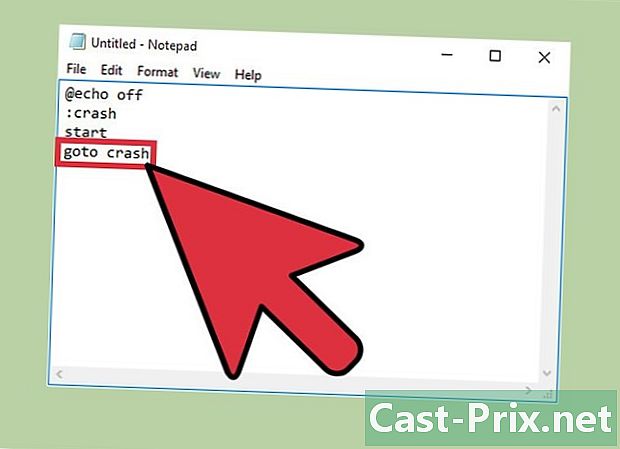Як відкрити вікно терміналу в Ubuntu
Автор:
Lewis Jackson
Дата Створення:
10 Травень 2021
Дата Оновлення:
1 Липня 2024

Зміст
- етапи
- Спосіб 1 Використовуйте комбінацію клавіш
- Спосіб 2 Використовуйте тире для відкриття терміналу
- Спосіб 3 Використовуйте панель запуску програми
- Спосіб 4 Використання папки програм Ubuntu 10.04
Кінцеве вікно - це візуальний інтерфейс найсильнішого командний рядок Linux, що дозволить вам глибоко керувати системою. Найшвидший спосіб відкрити термінал на базі Ubuntu, як і в більшості дистрибутивів Linux, - використовувати для цього один із ярликів. Також можливий доступ до терміналу через систему пошуку додатків та документів, що називається тир під Ubuntu, або натиснувши ярлик, який ви додали до панелі додатків. До версії 10.04 Ubuntu командний термінал можна було також відкрити через папку додатків.
етапи
Спосіб 1 Використовуйте комбінацію клавіш
-
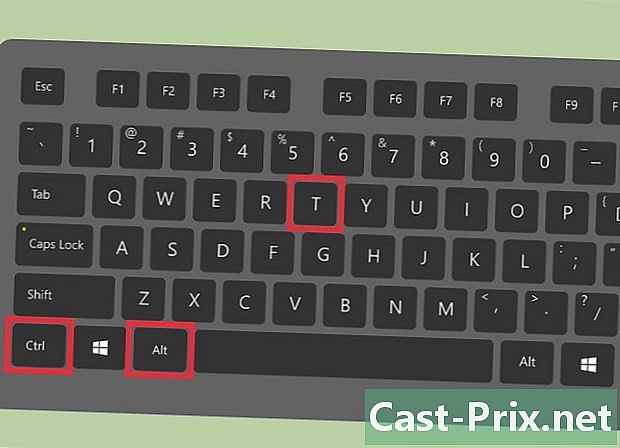
Натискайте клавіші одночасно Ctrl+Alt+T. Це відкриє термінал Ubuntu. -

Натискайте клавіші одночасно Alt+F2. Потім відкрийте термінал, ввівши гном-термінал у діалоговому вікні пошуку, що відображається Dash, а потім натисканням клавіші запис вашої клавіатури. -
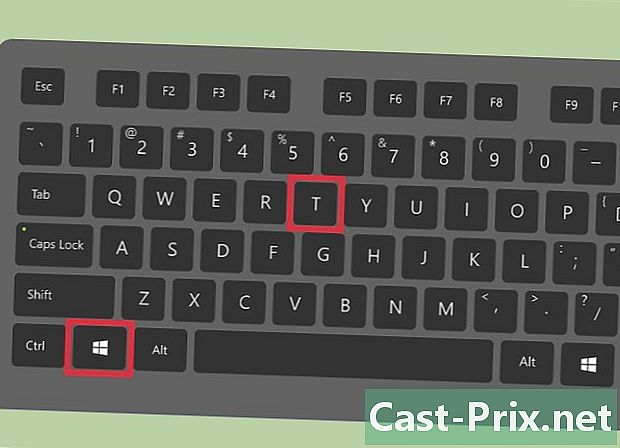
Під Xubuntu одночасно натискайте клавіші ⊞ Виграй+T. Термінал також відкриється, але цей ярлик є специфічним для Xubuntu. -
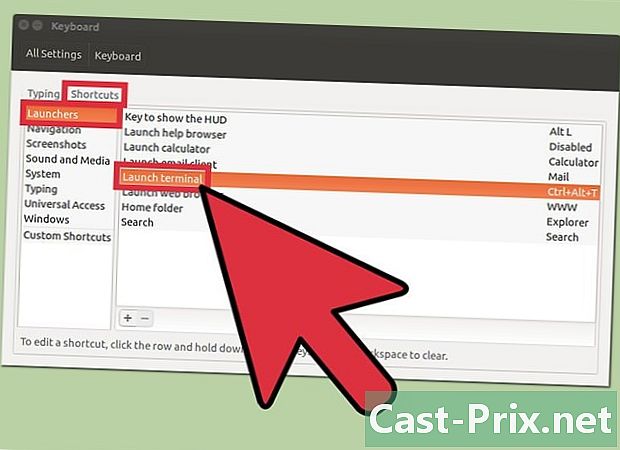
Встановіть спеціальний ярлик. Можна замінити традиційний ярлик Ctrl+Alt+T чимось іншим:- натисніть на кнопку Налаштування системи у панелі запуску програм;
- натисніть на опцію клавіатура у розділі під назвою обладнання ;
- натисніть на заголовки заголовка поєднання ;
- натисніть на названу категорію пускові потім виберіть Запустіть термінал ;
- спробуйте новий ярлик.
Спосіб 2 Використовуйте тире для відкриття терміналу
-
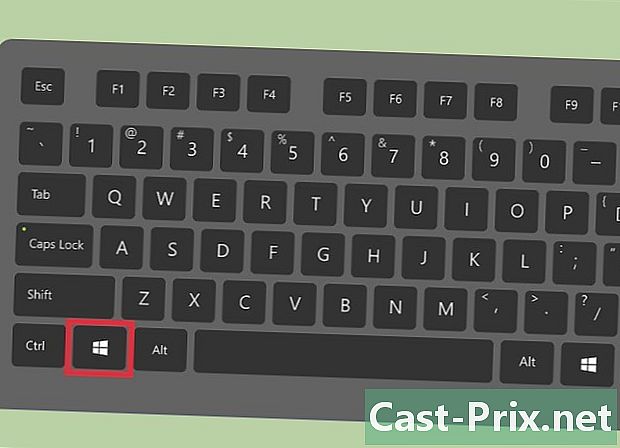
Натисніть на відкриту кнопку Dash або натисніть клавішу ⊞ Виграй. Кнопка виклику Dash знаходиться у верхній частині панелі запуску програми в лівій частині екрана і містить логотип Ubuntu.- Якщо ви розмістили початкову функцію ⊞ Виграй на іншій клавіші натисніть її замість.
-

входити термінал у вікні пошуку тире. -
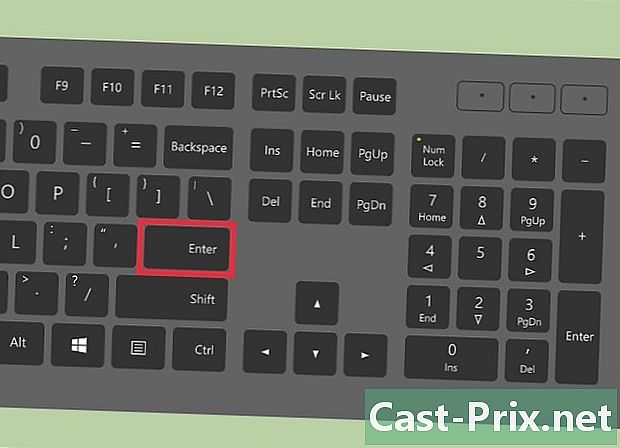
Натисніть клавішу запис вашої клавіатури. Це відкриє термінал.
Спосіб 3 Використовуйте панель запуску програми
-

Натисніть на кнопку тире дзвінка. Ви знайдете його у верхній частині панелі додатків у лівій частині екрана. Ця кнопка характеризується логотипом Ubuntu. -
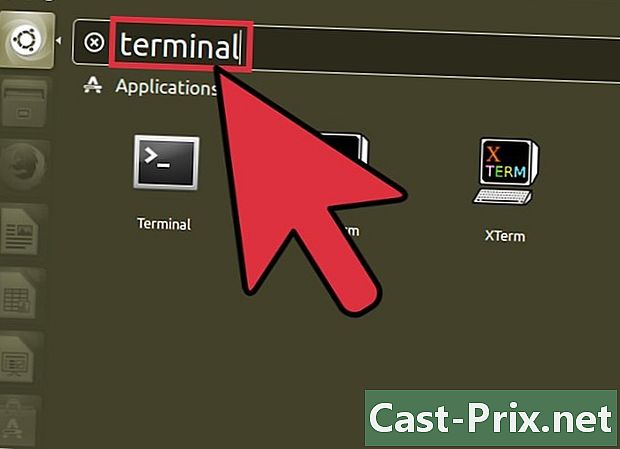
входити термінал у діалоговому вікні пошуку тире. Коли Dash закінчить пошук пристрою, він відобразить його значок на робочому столі. -

Помістіть піктограму терміналу на панелі запуску програми. Коли Dash відображає піктограму терміналу на робочому столі, виберіть її та перетягніть на панель додатків, не відпускаючи ліву кнопку миші. Ви можете відпустити його, коли піктограма розміщена на панелі запуску. -
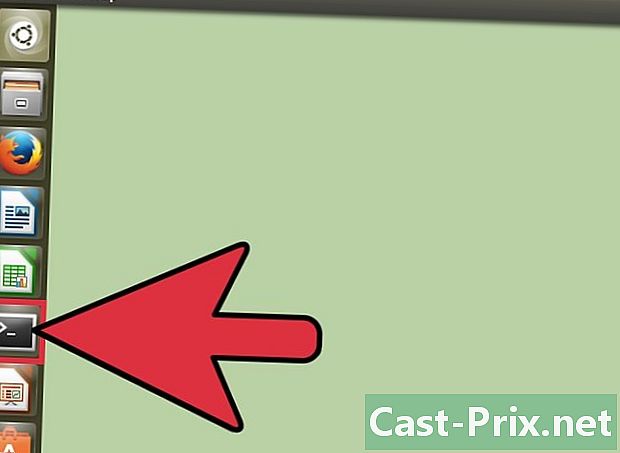
Клацніть на піктограмі термінала, щоб відкрити його. Відтепер, коли ви хочете відкрити термінал, просто натисніть на піктограму, яка представляє його на панелі додатків.
Спосіб 4 Використання папки програм Ubuntu 10.04
-
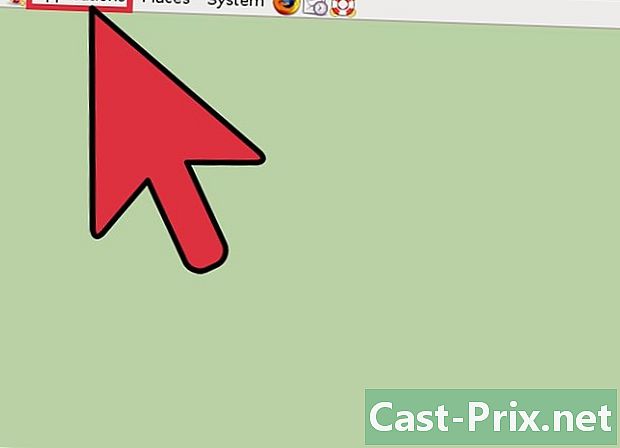
Клацніть на заголовку з написом додатків. На Ubuntu 10.04 та новіших версіях ви знайдете рядок категорії у верхній частині робочого столу Гном 2, вкладка додатків є першою лівою панеллю поруч із логотипом Ubuntu. З'явиться спадне меню. -
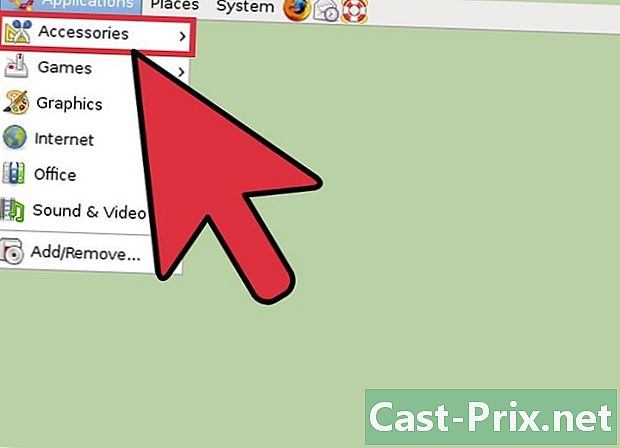
Натисніть на Аксесуари. Під Xubuntu вам потрібно буде натиснути на система, З'явиться друге спадне меню. -
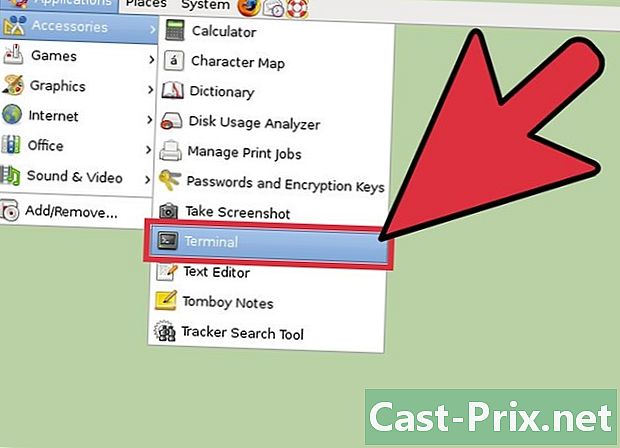
Клацніть на програму під назвою Термінал.